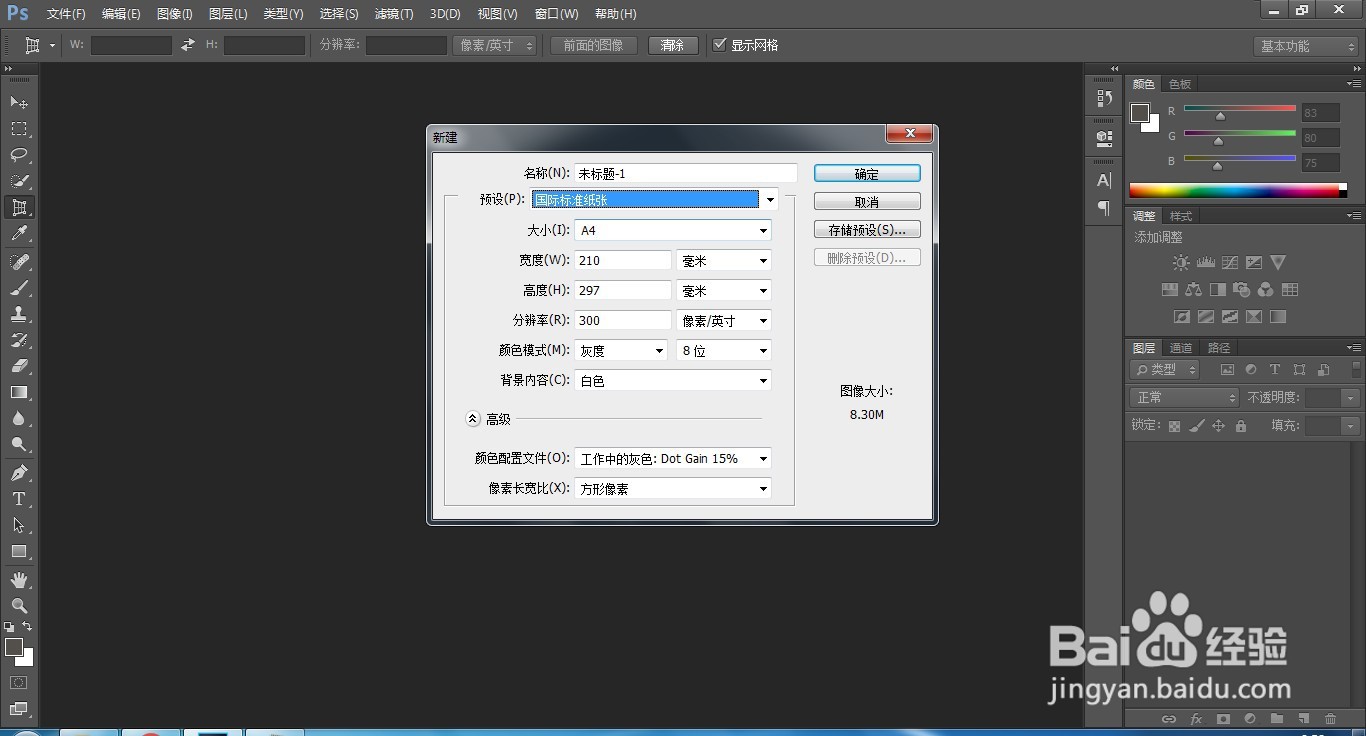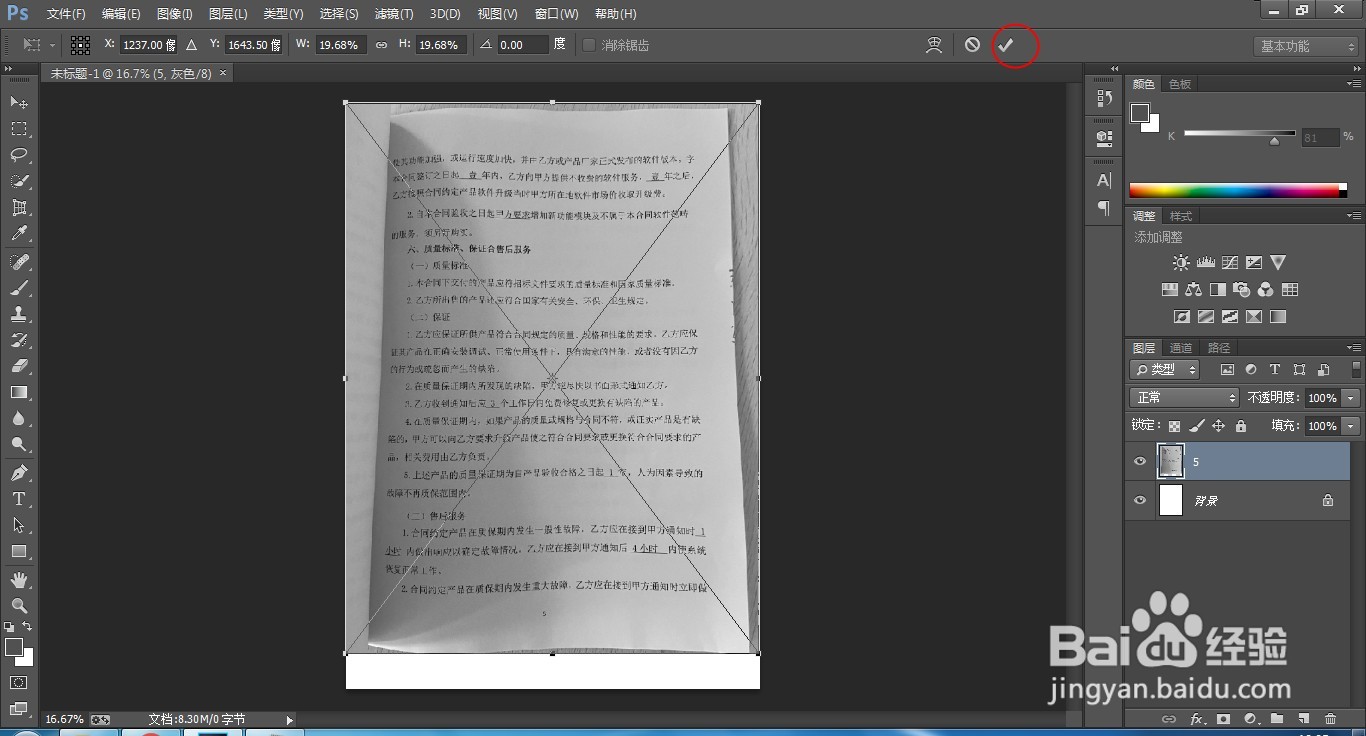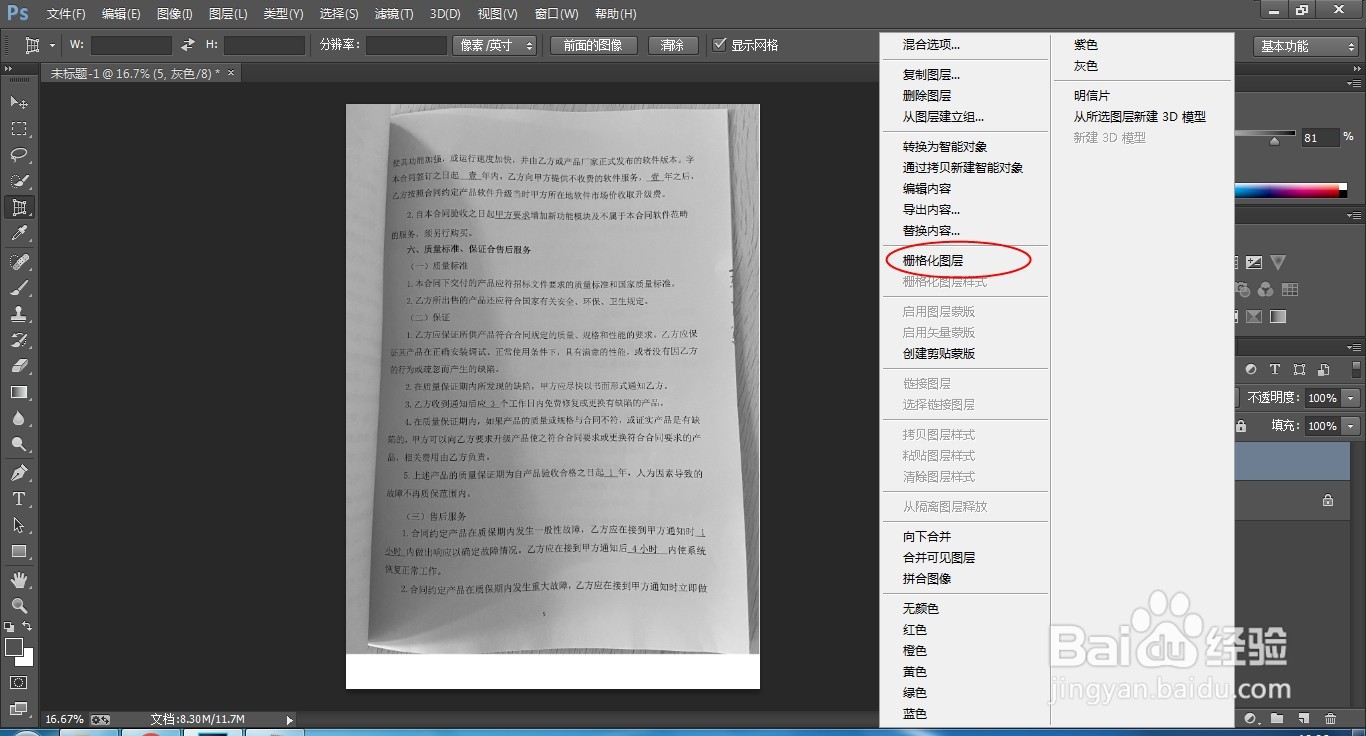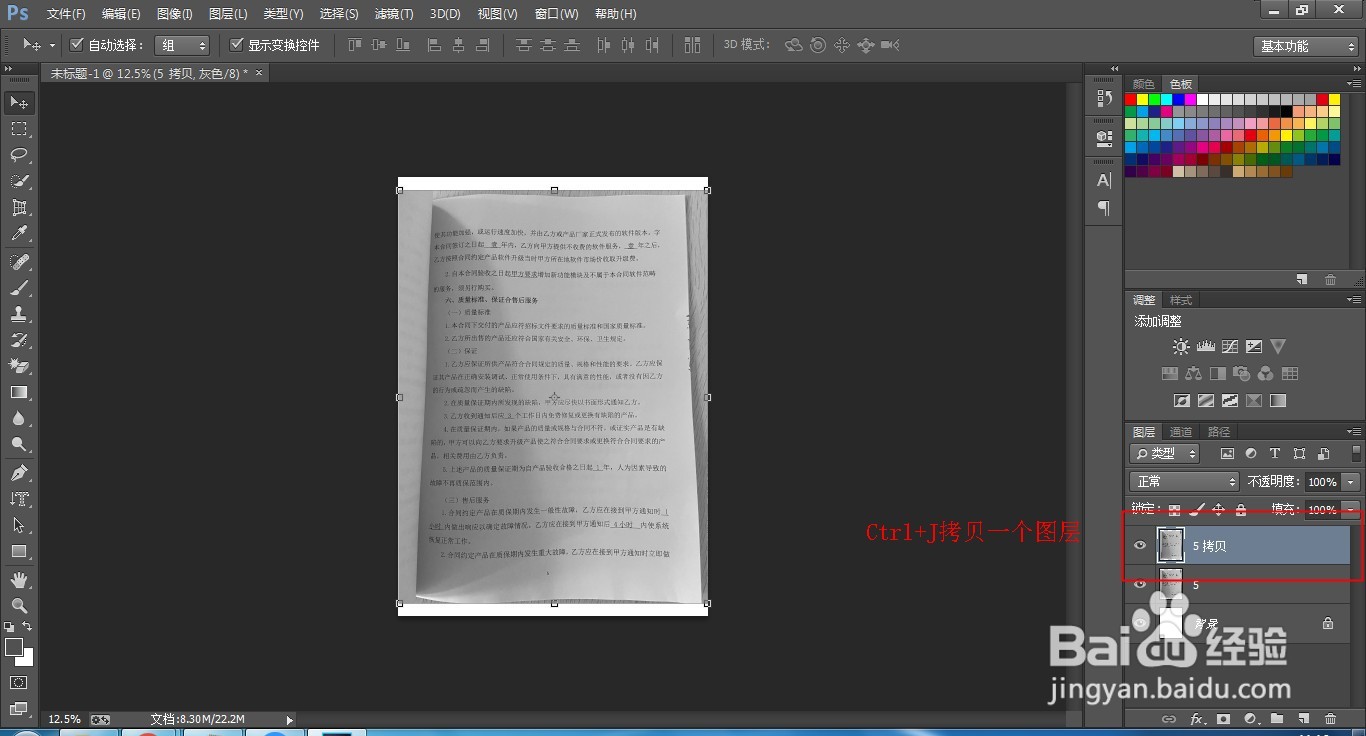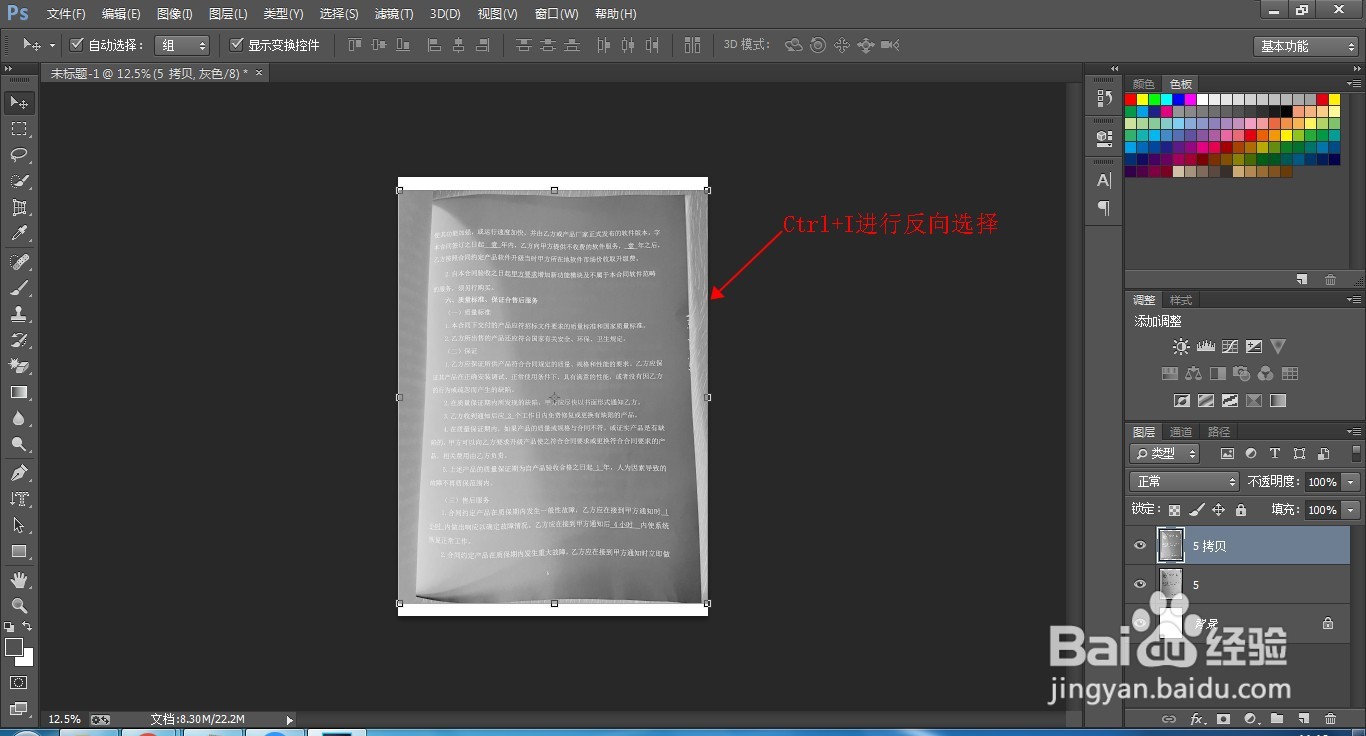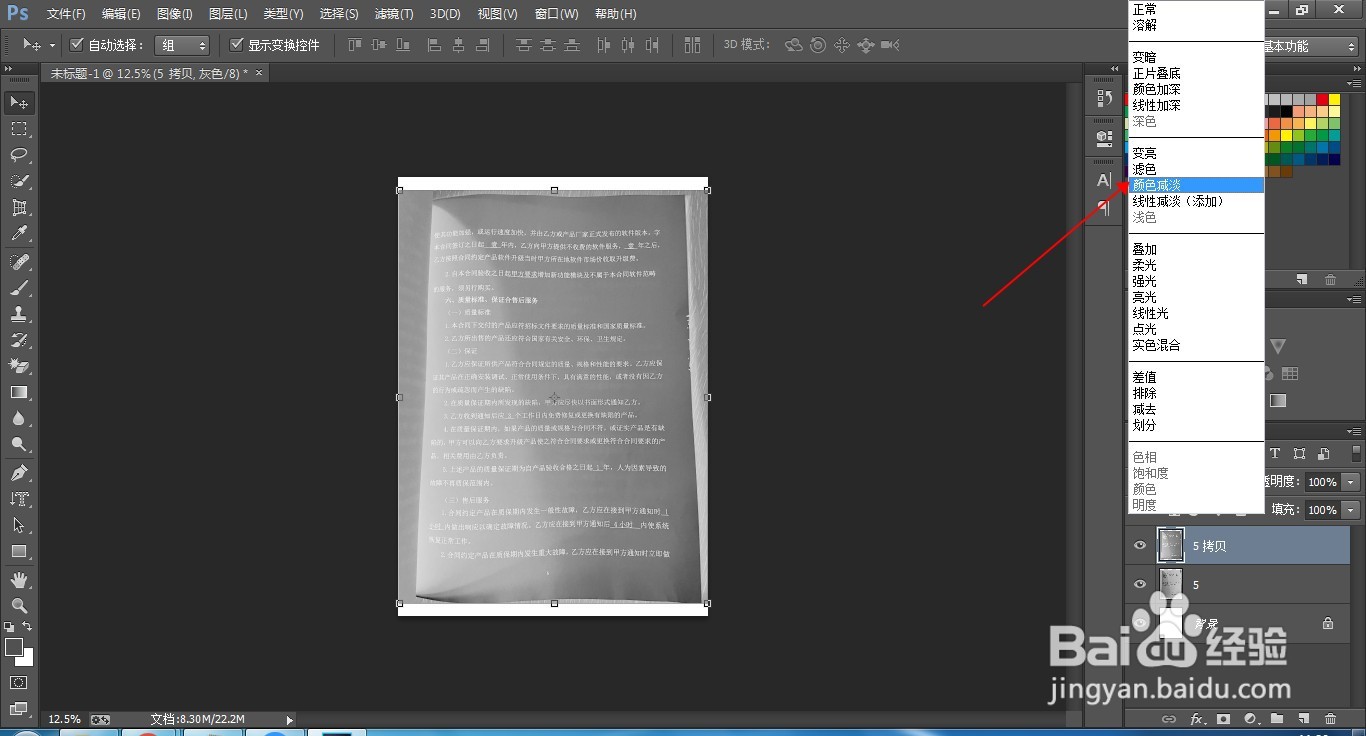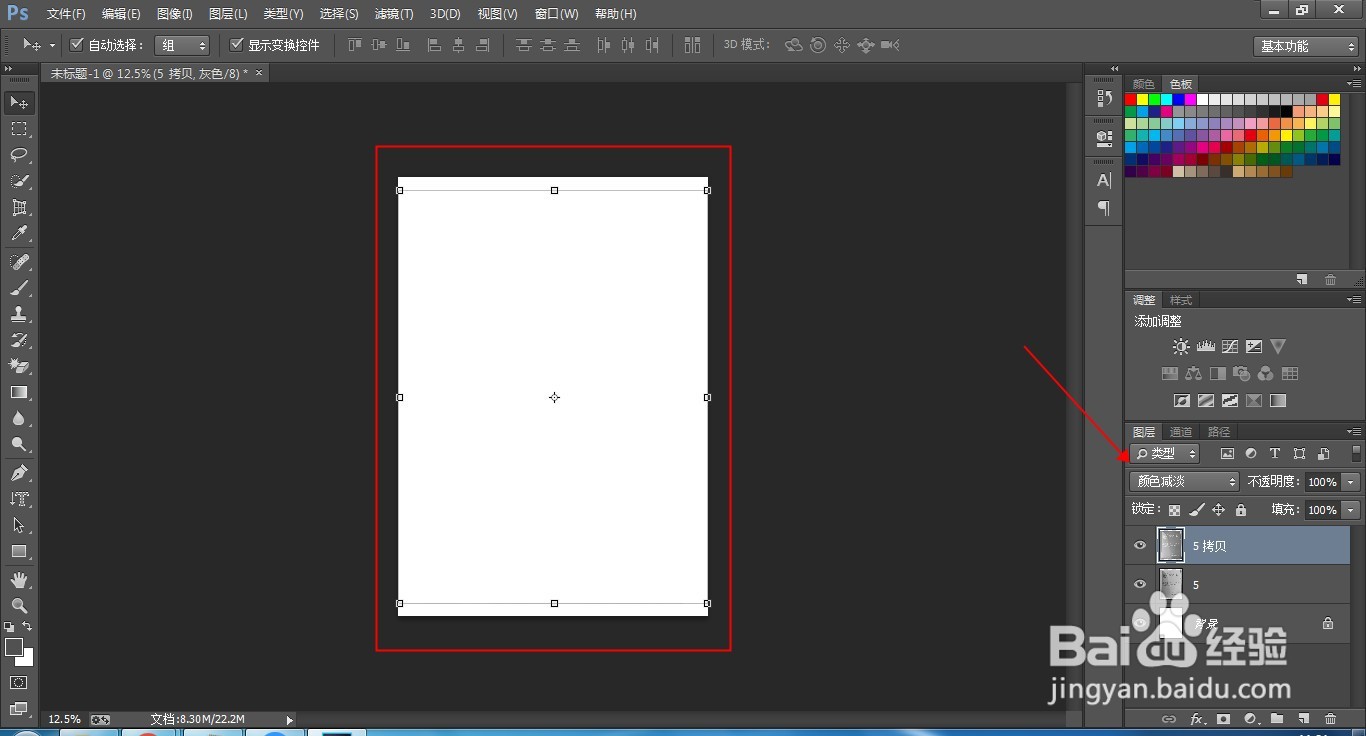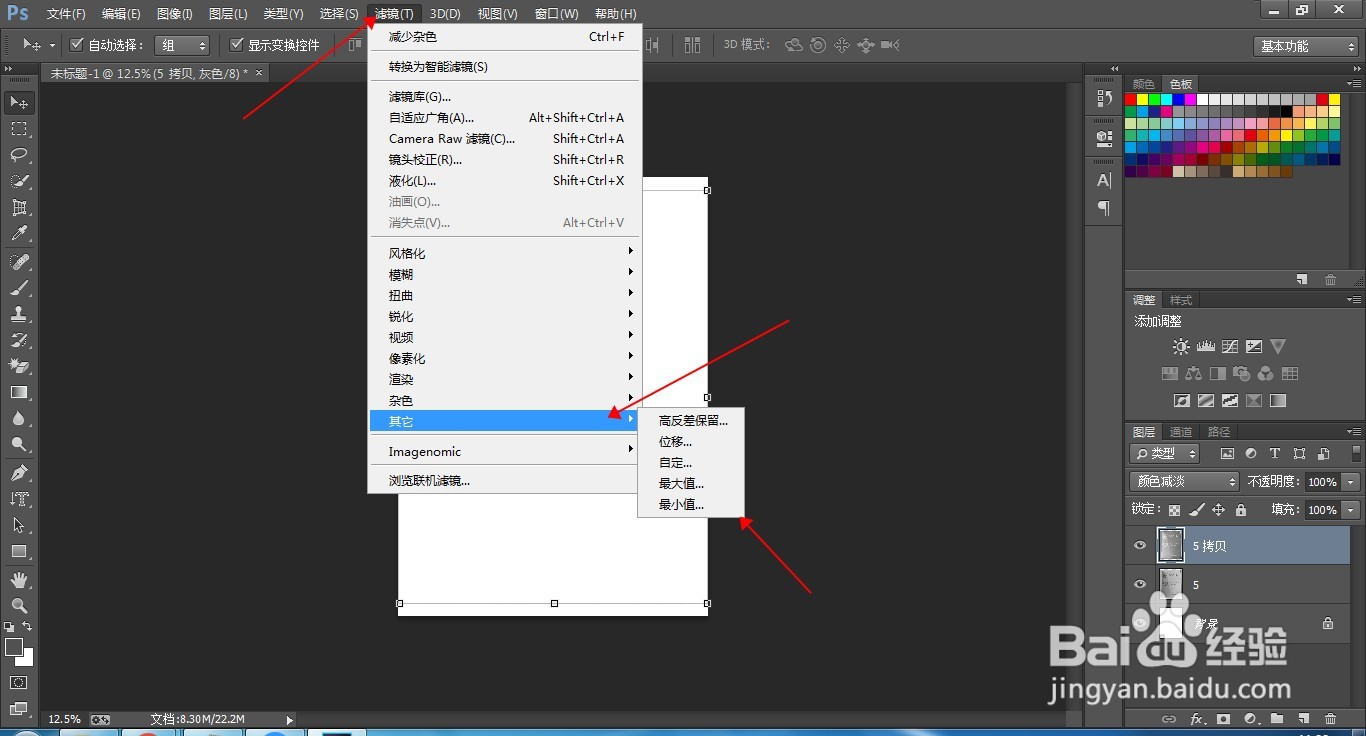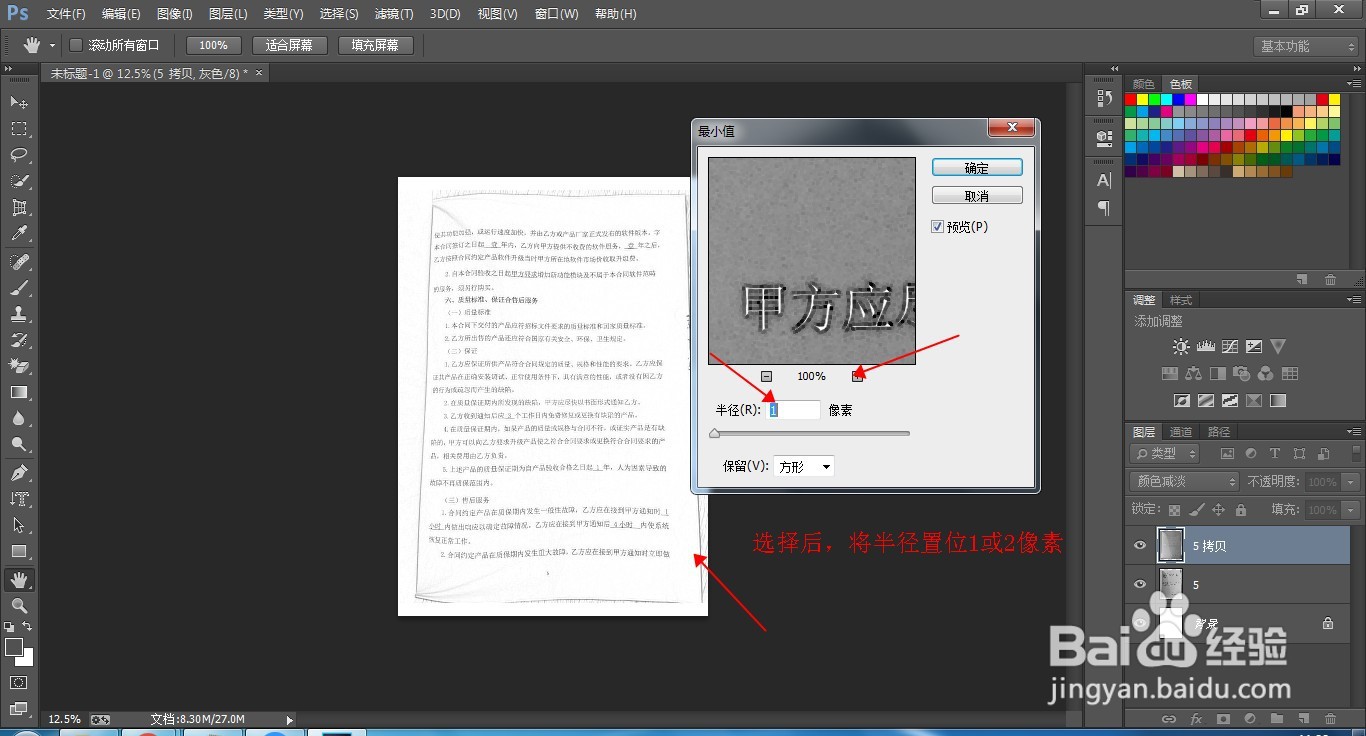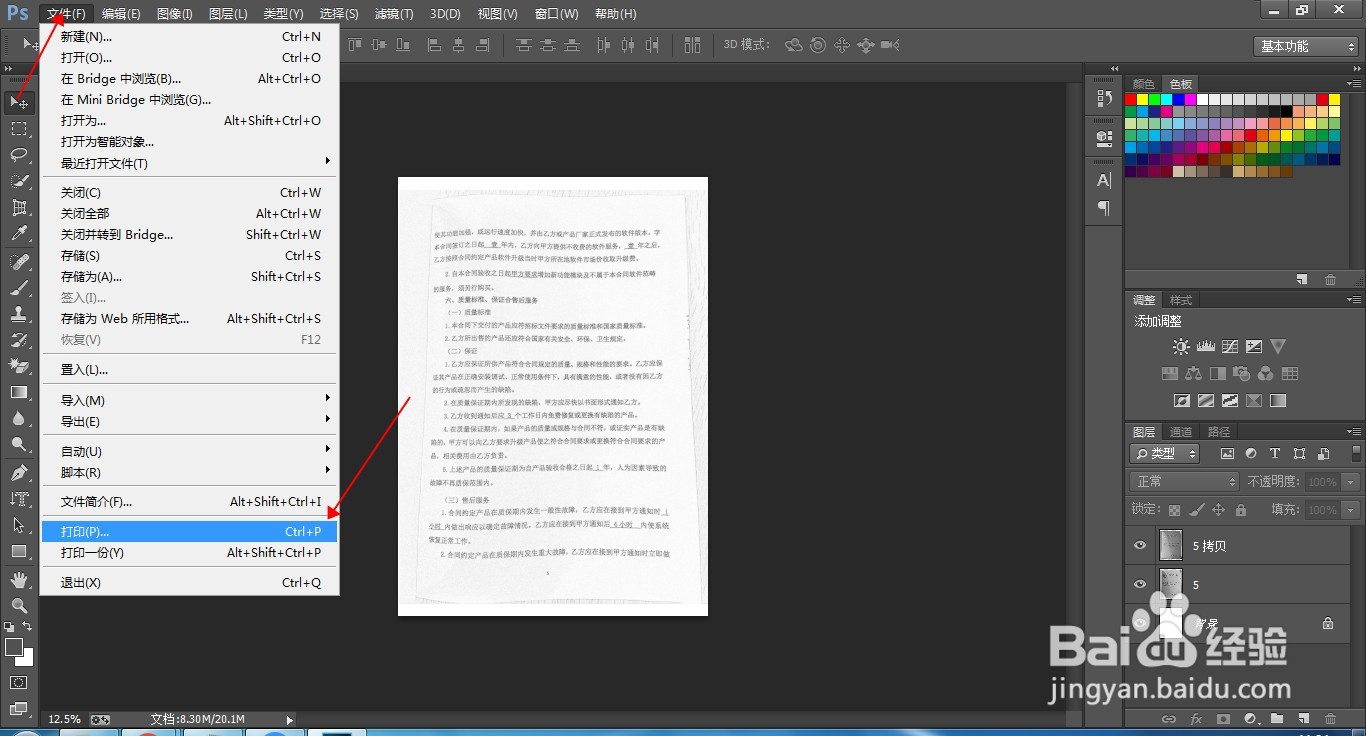文档照片打印背景黑PS处理方式
1、打开PS软件,并新建一个图层,这里选择A4纸大小的格式
2、将照片格式的文件拖入新建的图层内,并进行置入,如下图所示
3、由于图像是智能对象状态,需要对图像进行栅格化图层后再进行下一步操作
4、选择图片所在图层进行Ctrl+J操作,即可复制一个图层,然后Ctrl+I进行图片反相,如下图所示
5、接下来将图层混合模式改为颜色减淡,我们看到图片已经变成白色一片了
6、我们再点击滤镜,选择其他下的最小值,最好将半径设置为1-2,透明度100%
7、这一步当我们点击确认后,就可以看到文字已经显示出来了,且背景已变成正常白底黑字的模式,接下来我们就可以打印或者保存即可
声明:本网站引用、摘录或转载内容仅供网站访问者交流或参考,不代表本站立场,如存在版权或非法内容,请联系站长删除,联系邮箱:site.kefu@qq.com。
阅读量:62
阅读量:85
阅读量:62
阅读量:76
阅读量:38